Este artículo enumera el mejor software gratuito de edición de menús contextuales para Windows. Con estos programas gratuitos, puedes personalizar fácilmente el menú contextual del programa de escritorio , explorador de carpetas de archivos , unidad , programa , tipos de archivos particulares , y más.
Muchos de los programas enumerados proporcionan una lista predefinida de comandos, que se pueden asociar (o disociar) con el menú contextual de folder explorer, internet explorer, file type (texto, audio, video, etc.), programa particular, etc. Algunos permiten añadir nuevos comandos para añadir al menú contextual, añadiendo el script o la aplicación (.exe, .bat, o .msi), el nombre del comando, el texto del menú, el icono, etc. Buena parte de estos programas gratuitos de edición de menús contextuales es que permiten editar un menú contextual para un tipo de archivo con una extensión de archivo específica .
Algunos de estos programas de personalización de menús contextuales están limitados en cuanto a su funcionalidad. Sólo permiten habilitar o deshabilitar unas pocas opciones de menú para personalizar el menú contextual. También puede personalizar el menú contextual para el fondo de una carpeta en una de ellas.
Nota: Asegúrate de ejecutar estos programas gratuitos con privilegios de administrador , para que funcionen correctamente.
Contenidos
Easy Context Menu es mi editor de menús contextuales favorito. Te permite añadir fácilmente varios comandos al menú contextual según tus preferencias. Puedes editar el menú contextual para muchas secciones de tu PC.
El potenciador de clic derecho también es bueno, ya que te permite añadir nuevos comandos para añadirlos al menú contextual.
También puede consultar la lista de los mejores programas gratuitos de copia de seguridad del registro, Remote Desktop Manager y Registry Monitor para Windows.
Menú contextual fácil
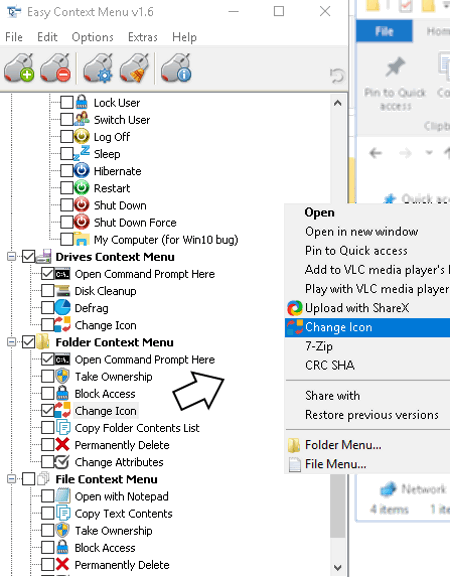
Easy Context Menu es un editor de menús contextuales portátil . Hace que la tarea de personalizar el menú contextual sea bastante fácil, de ahí su nombre. Proporciona algunos elementos de menú predefinidos para añadirlos al siguiente menú contextual:
- Menú contextual del escritorio y Menú contextual de Mi PC : Te permite añadir $0027 símbolo del sistema $0027 y $0027 seleccionar todos los archivos $0027 opciones al Escritorio y Menú contextual de Mi PC . También puedes añadir conjuntos de elementos de menú al menú contextual, incluyendo Herramientas ( Borrar archivos temporales, Reducir memoria, Copiar IP, Arreglar spooler de impresión, Bloquear teclado, etc. ), Herramientas de sistema ( Gestión de ordenadores, Gestor de tareas, Ejecutar, Editor de registro, Herramienta de recortes, Msconfig, Notas adhesivas, Todas las tareas, etc.), y Apagar opciones ( Apagar menú, Bloquear usuario, Hibernar, Reiniciar, Apagar, etc.).
- Menú contextual de unidades : Al menú contextual de las unidades se le pueden añadir opciones de menú, incluyendo Abrir símbolo de comando aquí , Limpieza de disco , Desfragmentar , y Cambiar icono .
- Menú contextual de archivos y carpetas : Aquí puedes añadir opciones como Tomar propiedad, Bloquear acceso, Cambiar icono, Copiar lista de contenidos de carpetas, Cambiar atributos, Abrir con el bloc de notas, etc.
- Menú contextual del archivo exe : A cualquier archivo exe se le pueden añadir opciones como Ejecutar con parámetros, Añadir al cortafuegos, y Eliminar del cortafuegos.
Usando la opción List Editor , puedes personalizar la lista anterior de menús contextuales editando su título e icono. También puedes añadir nuevos elementos de menú o submenú. Otras opciones te permiten habilitar la posición del menú (arriba, en medio o abajo), el uso de la tecla shift, etc. Proporciona varias otras características como Limpiador de Menú Contextual, Saltar Clave de Registro, Cambiar Configuración de Control de Cuenta de Usuario , etc.
Es uno de los mejores editores de menús contextuales ya que te permite añadir fácilmente opciones al menú contextual según tus preferencias. Puedes deshabilitar los elementos del menú más tarde para volver al menú contextual original. Su interfaz de usuario es simple e intuitiva.
Página principal Página de descarga
Potenciador del botón derecho del ratón
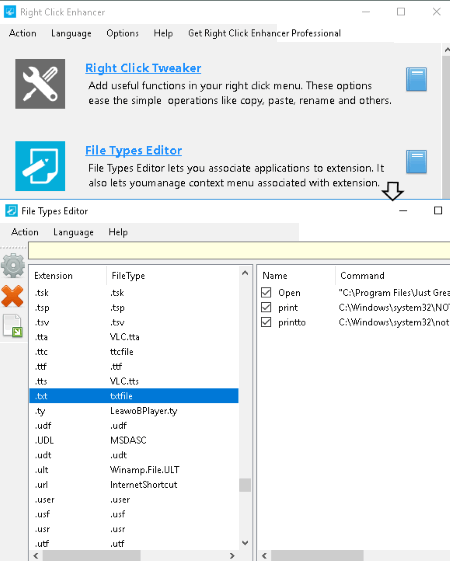
Right Click Enhancer es un editor de menús contextuales gratuito para Windows. Proporciona la herramienta $0027 File Types Editor $0027 para servir el propósito de personalizar el menú contextual. Como su nombre indica, esta herramienta permite editar los comandos de un tipo de archivo concreto con una extensión específica.
Para cada tipo de archivo, muestra los comandos disponibles que se pueden agregar o quitar de su menú de contexto. Además de eso, puedes incluso añadir uno nuevo al menú contextual. Para ello, tienes que introducir nombre del comando , elegir ubicación del script (o aplicación) para llevar a cabo la acción, escribir argumentos de línea de comandos pasar al script o aplicación, y elegir un icono . También puedes editar o borrar comandos ya existentes. Además, te permite exportar los comandos como archivos de registro (.reg).
Es un buen personalizador de menú contextual con una interfaz fácil de usar. Además del inglés, permite cambiar el idioma de la interfaz a chino, alemán, holandés, francés, español, ruso, etc. Proporciona muchas otras herramientas ( Right Click Tweaker y Right Click Editor IE ) para editar el menú contextual, pero no funcionaron durante las pruebas.
Página principal Página de descarga
Moo0 RightClicker
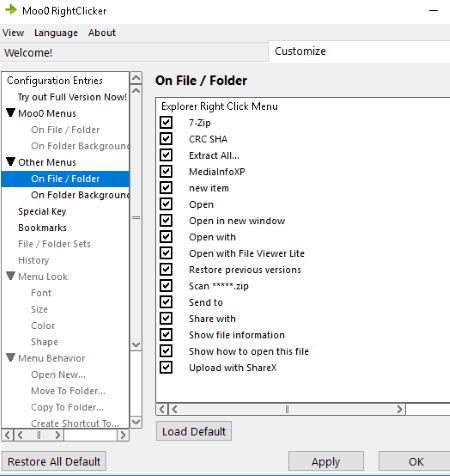
Moo0 RightClicker es otro editor de menús contextuales gratuito. Muestra una lista separada de los menús de Moo0 en el menú contextual. Puedes habilitar o deshabilitar las opciones del menú contextual $0027 Explorer$0027 , como Propiedades, Escanear, Enviar a, Mostrar información del archivo, Ejecutar como administrador, Ejecutar como usuario diferente, Cambiar Icono, Copiar como ruta, Mover a carpeta, Abrir Command Prompt aquí, Pin para iniciar, Pin para la barra de tareas, Compartir con, Compatibilidad con Troubleshoot, etc.
También te permite personalizar el menú contextual en el fondo de las carpetas . Puedes añadir o eliminar elementos del menú contextual como Calculadora, Panel de control, Configuración de pantalla, Herramientas, Ordenar por, Compartir con, Personalizar, Agrupar por, Ver, y más.
Moo0 RightClicker es un buen personalizador de menú contextual. Tiene una interfaz de usuario básica con una lista predefinida de funciones para editar el menú contextual. Puedes cambiar el idioma del menú a español, francés, alemán, portugués, indonesio, etc.
Página principal Página de descarga
Extensor de clic derecho
Extensor de clic derecho es otro editor de menú contextual portátil. Proporciona listas de elementos de menú para menús contextuales para FileFolder, Desktop , Drives , y My Computer . Puedes habilitar el icono y la tecla $0027 Shift+Click $0027 para cada elemento del menú contextual personalizado.
- FileFolder : Puede habilitar o deshabilitar las opciones para añadir o eliminar el menú contextual de tofrom de archivos y carpetas, respectivamente. Esta lista incluye funciones como Administrator Command Prompt, Create File Listing, HideShow Files, HideShow Folders, Open with Notepad, Select All, Take Ownership, RegisterUnregister Files, Copy, EncryptDecrypt , Toggle FileFolder Visibility, y Move to .
- Escritorio : Proporciona varias opciones para añadir al menú contextual del escritorio. Por ejemplo, Herramientas administrativas, Todas las tareas, Desfragmentar, Administración del ordenador, Pintar, Editor del registro, Poner en reposo el ordenador, Hibernar el ordenador, Apagar, Reiniciar, Bloquear el ordenador, Vaciar la papelera de reciclaje, Limpiar el disco, Administrador de dispositivos, Herramienta de recorte, Restaurar el sistema, Notas adhesivas, Administrador de tareas, etc.
- Unidades : Para las unidades, se puede añadir $0027Administrator Command Prompt$0027, $0027Defrag Drive$0027, $0027Disk Cleanup$0027 , y $0027Manage$0027 al menú de contexto.
- Mi Computadora : Aquí, las opciones de menú como Panel de Control, Ubicación Actual del Fondo de Pantalla, Conmutador de Ventana Flip3D, Monitor de Recursos, etc. pueden ser habilitadas-deshabilitadas para crear un menú de contexto personalizado.
También proporciona una opción de Respaldo para crear Respaldo del registro y Punto de restauración del sistema .
El Extensor de clic derecho es un editor de menú contextual ligero y sencillo. Puedes editar fácilmente el menú contextual de diferentes secciones de tu sistema con él.
Página principal Página de descarga
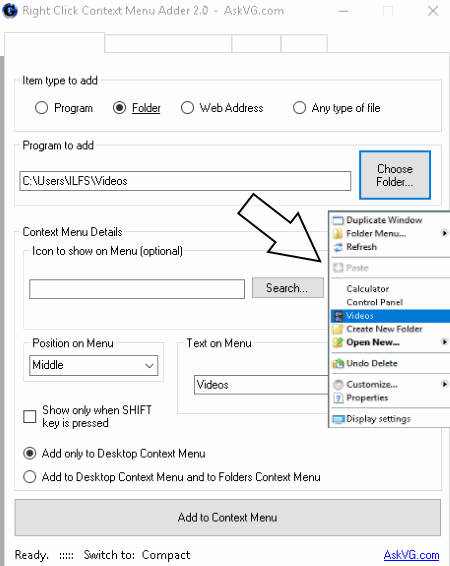
Agregador de menú contextual de clic derecho es un personalizador de menú contextual portátil . Puedes agregar diferentes tipos de elementos a tu menú contextual, que son: Programa , Carpeta , Dirección web , y Cualquier tipo de archivo . Puedes añadir un programa o tipo de archivo con su archivo .exe, .msi, o .bat , selecciona una carpeta , o introduce la dirección web para añadirla al menú de contexto.
Para cualquiera de los elementos añadidos, puedes personalizar su texto, icono y posición (inferior, superior o media). Puedes seleccionar si deseas agregar una opción de menú al menú contextual del escritorio, o tanto del escritorio como de la carpeta. También puedes habilitar una opción para el menú contextual de la tecla «Shift+Click» solamente.
También te permite eliminar los elementos existentes del menú contextual. Puedes ajustar las configuraciones como guardar la configuración, el idioma, etc.
Página principal Página de descarga
ContextEdit
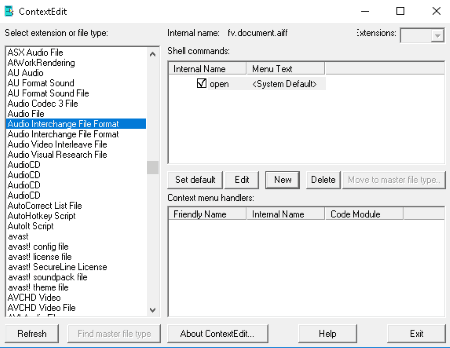
ContextEdit es otro editor de menús contextuales gratuito para Windows. Proporciona dos secciones para gestionar el menú contextual, que son las siguientes:
- Comando de Shell : Permite seleccionar una extensión o tipo de archivo para mostrar los respectivos comandos de shell. Usted puede editar estos comandos de shell, borrarlos o añadir nuevos para crear un menú de contexto personalizado. Para añadir un nuevo comando de shell, le permite introducir un nombre interno para utilizarlo en su comando. Más tarde, puede añadir texto de menú, línea de comandos y personalizar la configuración del Intercambio Dinámico de Datos (DDE) como añadir mensaje DDE, aplicación, tema, etc.
- Manejadores de menús contextuales : Aquí se puede ver la lista de varias opciones de menú contextual (con nombre amistoso, nombre interno y módulo de código ) que se pueden activar o desactivar. Permite activar o desactivar menú(es) como 7-Zip, Escaneo antivirus, $0027Abrir con$0027, Cifrado, etc.
ContextEdit le permite añadir o editar el menú contextual para una amplia gama de tipos de archivos. Tiene una interfaz de usuario básica. Puede que le resulte un poco difícil añadir un nuevo comando de shell, pero una vez que le coja el tranquillo, podrá crear sus propios menús contextuales para muchos tipos de archivos.
Página principal Página de descarga
Explorador rápido
El Explorador Rápido es otra alternativa para un personalizador de menú contextual . Permite añadir Elementos estáticos y Elementos de submenú para gestionar los menús contextuales de los objetos de archivo estáticos y dinámicos, respectivamente. Para ello, se puede añadir la aplicación (exe, cmd o bat) y especificar el tipo de archivo (carpeta, archivo, red, archivos de texto, archivos de audio, etc.) y la clave . Se pueden personalizar aún más los menús modificando el elemento texto y fondo . También se puede modificar el icono de un elemento añadido.
También proporciona la función de limpieza de elementos estáticos para eliminar los elementos estáticos del menú de contexto. Puedes elegir un tipo o extensión de archivo en particular para activar o desactivar las respectivas opciones del menú. También puedes usar la herramienta Limpieza de Extensiones de Shell para eliminar las entradas de las extensiones de Shell del registro.
Fast Explorer es otro editor de menús contextuales con una interfaz sencilla. Sólo soporta los idiomas inglés y francés. Puedes volver al último menú contextual guardado en cualquier momento.
Página principal Página de descarga
Menú contextual de Lammer
Lammer Context Menu es otro programa gratuito para editar el menú contextual. Proporciona algunos comandos para añadir o eliminar el menú contextual de tofrom. Por ejemplo, puede agregar o quitar comandos como Copiar Ruta, Copiar Contenido, Ejecutar con Argumentos, PowerShell, Renombrar Lote, Editar Hex, Texto FX, Seleccionar por Tipo, Sello de Tiempo, Unir Archivos, Operaciones de Ruta, Buscar y Reemplazar, Empaquetar a Carpeta, Desmontar Unidad Virtual, RegistrarDesregistrar DLL, y algunos más.
Muestra un menú contextual separado de Lammer en el menú contextual del escritorio al pulsar la tecla $0027 Shift+Clic derecho $0027. También muestra los iconos de los comandos añadidos.
Este editor de menús contextuales permite establecer preferencias generales, habilitar el servidor proxy, añadir programas externos con editor de texto y editor hexadecimal, etc.
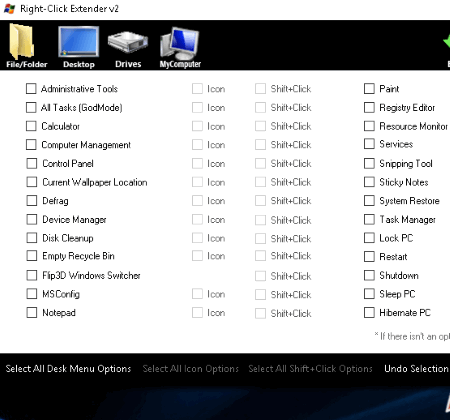
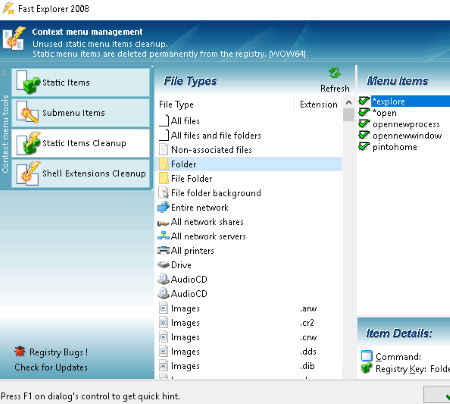
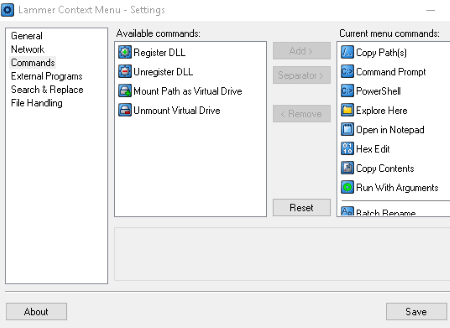


Deja una respuesta